PPT中的放射线海报背景如何制作
PPT是很多人工作中不可缺少的一款办公软件,今天就给大家介绍一下PPT中的放射线海报背景如何制作的具体操作步骤。
1. 我们这里选择新建一个PPT文件,新建之后,我们在页面上方选择新建幻灯片,打开一个空白的演示文稿。
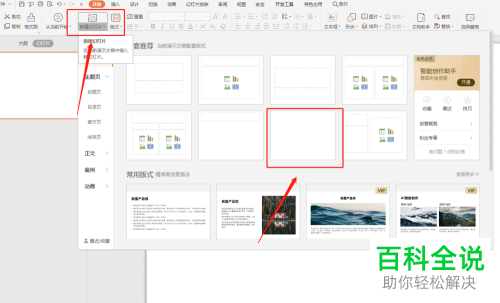
2. 然后依次点击插入--文本框---横版文本框,接着按住鼠标左键在空白处拖拽出一个横版文本框,如图。
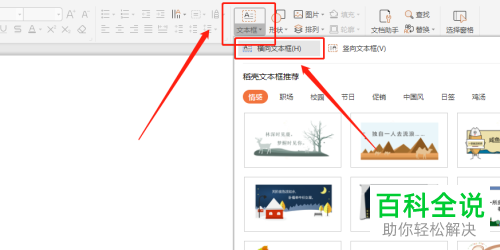

3. 然后我们在文本框输入大概20个“-”符号,接着将文本框选中,然后设置内容的字体大小,可以稍微调大一些,接着设置字体颜色,如图我们设置成紫色的字体。
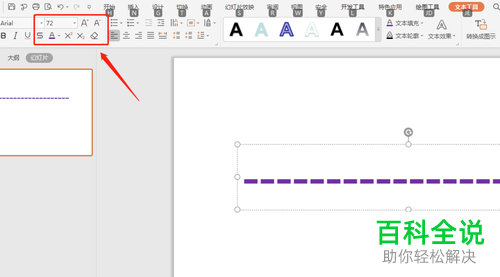
4. 然后将文本内容选中,依次单击文本效果---转换---“圆形”。接着再次将文本框选中,然后拖动文本框四周的点设置文本框大小,文本内容就会随着文本框大小的变化而变化,接着我们通过中间的点来调整文本内容的圆心大小,如下图2所示。
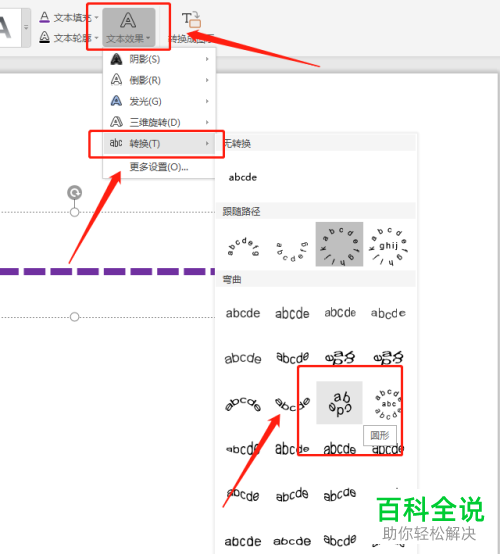
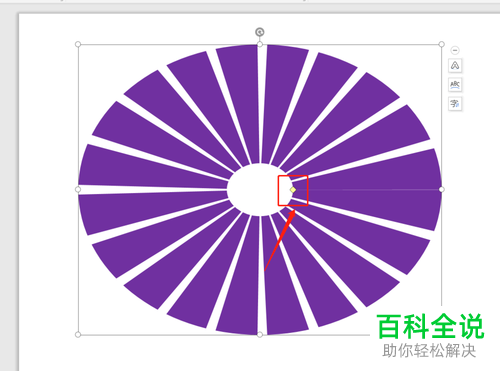
5. 最后我们可以给幻灯片添加一个纯色背景,在背景格式下设置即可。我们这里选择的颜色为淡黄色,如果对大小不满意,我们还可以再次调整文本框的大小,还能设置透明度等,这样我们的海报背景就做好了,接下来添加文字或其它图片继续完成海报即可。
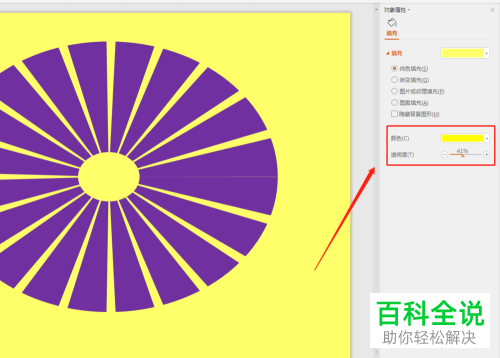 以上就是PPT中的放射线海报背景如何制作的具体操作步骤。
以上就是PPT中的放射线海报背景如何制作的具体操作步骤。
赞 (0)

